آموزش 7 مرحله برای موفقیت در اکسل - نکات مهارت و قدرت اکسل
7 Steps To Excel Success - Excel Skills And Power Tips
***¡Con subtítulos en Español!***
این دوره در مورد چیست؟
یادگیری 7 مرحله برای موفقیت در اکسل - نکات مهارت و قدرت اکسل راهی مطمئن برای ساختن پایه ای محکم است که شما را به سطح بعدی مهارت در اکسل می رساند.
شما یاد خواهید گرفت که چگونه فرمول های اساسی بنویسید و نحوه کار آنها را درک خواهید کرد. حتی فرمول ارجاع سه بعدی ساده به نظر می رسد. یاد بگیرید چگونه فقط با ماوس خود یک ماکرو بسازید.
تا به حال به این فکر کردهاید که چگونه مرتبسازی و فیلتر کنید (فقط راست کلیک کنید)؟
تسلط بر میانبرهای صفحه کلید (نکات پاور) چگونه خواهد بود؟ نکات قدرت را از چاپ، میانبرهای جهانی تا میانبرهای پیمایش و موارد دیگر بیاموزید. دیگر هرگز تعجب نکنید که AutoSum چه می کند.
از ساخت صفحات گسترده بدون خطا با استفاده از هزاران الگوی داخلی مطمئن باشید.
میخواهید یک متخصص Microsoft Office (MOS) شوید و شاهد افزایش پتانسیل درآمد خود باشید؟ آسان است، فقط از مربی خود - بیلی ویگلی (متخصص MCT، MOS، MCP) - بپرسید که چگونه این کار را انجام دهید!
چه نوع موادی شامل می شود؟
این دوره به طرز ماهرانه ای طراحی شده است تا همراه با یک کتاب کار اکسل از پیش فرمت شده دنبال شود. دانلود Don’t Get Mad..Get Skills! کتاب کار مهارت های Excel در اولین سخنرانی.
تکمیل دوره چقدر طول می کشد؟
می توانید با سرعت خودتان یاد بگیرید و وقتی آماده شدید از مربی خود کمک بخواهید. شما همیشه در مسیر خواهید بود، دوره به طور مداوم در حال بهبود است، و شما مادام العمر به آن دسترسی دارید!
ساختار دوره چگونه است؟
هر سخنرانی را میتوان بهعنوان یک ویدیوی مستقل مشاهده کرد، بنابراین میتوانید بیشتر ویدیوها را در دوره رد کنید و فقط بر روی مهارتهایی که میخواهید تقویت کنید تمرکز کنید.
چرا این دوره را بگذرانید؟
من عاقلانه این دوره را بر اساس بازخورد هزاران دانش آموز برای شما آماده کردم.
این نتیجه تجربه من از 5 سال سفر به شهرهای سراسر ایالات متحده آمریکا، کانادا و مکزیک، ارائه سمینارهای اکسل دو روزه به بیش از 65000 متخصص است. از جمله دانشجویان آنلاین در بیش از 105 کشور.
من یک مربی معتبر مایکروسافت (MCT) با بیش از 5 سال سابقه تدریس در اکسل هستم. این تمام کاری است که من انجام میدهم و متعهد هستم که به شما کمک کنم فراتر از آنچه که فکر میکنید توانایی دارید، برسید.
من را به عنوان مربی اکسل خود در نظر بگیرید!
من دوست دارم بدانم که رویاهای خود را محقق می کنید، بنابراین مطمئن می شوم که ساعات اداری منظمی را برای خدمت به شما و همه دانش آموزانم در سرتاسر جهان رعایت می کنم.
این دوره را بگذرانید و بیایید به یادگیری ادامه دهیم!
ALOHA! -- تبریک می گویم! -- خوش آمدی! ALOHA! -- CONGRATULATIONS! -- WELCOME!
-
از اینجا شروع کنید -- ALOHA! -- تبریک می گویم! -- کتاب کار خود را از اینجا دانلود کنید! START HERE -- ALOHA! -- CONGRATULATIONS! -- DOWNLOAD YOUR WORKBOOK HERE!
-
مهم - لطفا از اینجا شروع کنید! - این ساده ترین آزمون جهان است! IMPORTANT - Please Start Here! -- This Is The Worlds Easiest Quiz!
عناصر صفحه اکسل - روی این کلیک کنید چه کاری انجام دهید؟ Elements of the Excel Screen - Click This Do What?
-
عناصر صفحه اکسل - روی این کلیک کنید چه کاری انجام دهید؟ تا به حال در مورد روبان چیزی شنیده اید؟ برگه؟ Elements of the Excel Screen - Click This Do What? Ever hear of the Ribbon? Tab?
-
آیا کسی گفت برگه فایل؟ F11 چه کاری انجام می دهد؟ نوار وضعیت شمارش و مبالغ؟ Did Somebody Say File Tab? What Does F11 Do? The Status Bar Counts, and Sums?
-
نمی توانید داده های خود را ببینید؟ بزرگنمایی در آن! آیا باید گزینه های بیشتری وجود داشته باشد؟ جعبه گفتگو؟ Can't See Your Data? Zoom Into It! There Have To Be More Options? Dialogue Box?
-
جعبه نام - خیمه شب بازی من کجاست؟ نوار فرمول - در آن سلول چیست؟ The Name Box - Where's My Marquee? The Formula Bar - What's In That Cell?
-
مهارت دارید؟ Got Skills?
آیا این 2007، 2010، 2013، 2016 است؟ تفاوت در چیست؟ فقط به روبان نگاه کنید! Is This 2007, 2010, 2013, 2016? What's The Difference? Just Look At The Ribbon!
-
مایکروسافت 365 - آخرین نسخه Microsoft 365 - The Latest Version
-
دا ماکا را باز کنید-به روبان نگاه کنید. ساده ترین راه برای دانستن نسخه ای که در آن هستید. Open Da Maka-Look At The Ribbon. The Simplest Way To Know The Version You're In.
-
چه کسی این کتاب کار را ساخته است؟ وارد تب فایل شوید و نمای پشت صحنه را یاد بگیرید. Who Made This Workbook? Get Into The File Tab and Learn The Backstage View.
-
پس تفاوت چیست؟ So What's The Difference?
صرفه جویی در Saving
-
F12 - Save As - من ترجیح می دهم "Old School" Save As. F12 - Save As - I Prefer The "Old School" Save As.
-
ذخیره و سازگاری چه اتفاقی برای The Sparklines افتاد؟ ذخیره به عنوان چه نسخه؟ Saving and Compatibility. What Happened To The Sparklines? Save As What Version?
-
ذخیره و سازگاری Saving and Compatibility
QAT QAT
-
نوار ابزار دسترسی سریع - QAT - ویژگی های مخفی اکسل را بیابید The Quick Access Toolbar - QAT - Find The Secret Features Of Excel
-
ویژگی های مخفی - QAT The Secret Features - QAT
با پایان در ذهن شروع کنید - 7 مرحله برای موفقیت در اکسل Begin With The End In Mind - 7 Steps To Excel Success
-
شروع با پایان در ذهن - 7 مرحله برای موفقیت در اکسل Begin With the End in Mind - 7 Steps To Excel Success
مرحله 1 - طراحی - در قرن 21 بسیار آسان است Step 1 - DESIGN - It's So Easy In The 21st Century
-
الگوها - یاد بگیرید که چگونه "خطرناک ترین برنامه جهان" را رام کنید. Templates - Learn how to to tame the "World's Most Dangerous Program."
مرحله 2 - ساختن - کاربرگ خود را بسازید Step 2 - BUILD - Building Your Worksheet
-
پنج چیز که می تواند در یک کاربرگ اکسل قرار گیرد - F2 دوست شماست Five Things That Can Go Into An Excel Worksheet - F2 Is Your Friend
-
تکرار را به حداقل برسانید - دستگیره پر کردن خودکار را یاد بگیرید. Minimize Repetition - Learn The Auto Fill Handle.
-
یاد بگیرید چگونه یک سری پر سفارشی ایجاد کنید - دیگر آن لیست را تایپ نکنید! Learn How To Create A Create Custom Fill Series - No More Typing That List!
-
چند سطر و ستون در اکسل وجود دارد؟ همه را انتخاب کنید و کادر نام به شما خواهد گفت How Many Rows and Columns In Excel? Select All And The Name Box Will Tell You
-
میانبرهای پیمایش Navigation Shortcuts
-
Skill Snack - BUILD Skill Snack - BUILD
-
سطرها و ستون ها را مانند یک حرفه ای درج کنید Insert Rows and Columns Like A Professional
-
انتخاب سلول ها و محدوده ها مانند یک حرفه ای Selecting Cells And Ranges Like a Professional
-
میانبرهای جهانی - احتمالاً از قبل آنها را می شناسید و متوجه نشده اید. Universal Shortcuts - You Probably Already Know Them And Did Not Realize It.
-
یک کاربرگ را وارد کنید، نام آن را بگذارید، نام آن را تغییر دهید، آن را انتقال دهید Insert A Worksheet, Name It, Rename It, Move It
-
کاربرگها را به کتاب کار دیگری منتقل کنید - نامهای کاربرگ را با رنگ برجسته کنید Move Worksheets To Another Workbook - Make Worksheet Names Standout With Color
-
شما در این کار خوب می شوید! You Are Getting Good At This!
مرحله 3 - محاسبات - اضافه کردن برخی از محاسبات Step 3 - CALCULATIONS - Add Some Calculations
-
ببخشید عمه سالی عزیزم! - زمان به یاد آوردن برخی از ریاضی کلاس 5 یا 6. Please Excuse My Dear Aunt Sally! - Time To Remember Some 5th or 6th Grade Math.
-
فرمول ها - ضربان قلب اکسل - سلول ها یکسان می مانند تغییرات چیست؟ Formulas - The Heartbeat Of Excel - The Cells Remain The Same What Changes Is..?
-
شما سعی کنید - مرجع نسبی - اجازه دهید آن را نسبی نگه داریم - F4 دوست شماست You Try - Relative Referencing - Let's Keep It Relative - F4 Is Your Friend
-
مثالی از لحظه ای که متوجه می شوید - زمان آن رسیده است که درباره عملکردها فکر کنید Example Of The Moment You Realize - It's Time To Start Thinking About Functions
-
یک تابع چیست؟ فرمول های از پیش برنامه ریزی شده - اکسل حسابی را انجام می دهد - آن را بررسی کنید! What Is A Function? Preprogrammed Formulas - Excel Does The Math - Check it out!
-
ابتدایی ترین عملکرد - AutoSum - خیلی بیشتر از جمع! The Most Basic Function - The AutoSum - So Much More Than Just Sum!
-
اسنک مهارت - محاسبات Skill Snack - CALCULATIONS
-
آموزش تفویض اختیار به اکسل - فقط Alt+= را فشار دهید - AutoSum - بیشتر از SUM Learn To Delegate To Excel - Just Press Alt+= - The AutoSum - More Than Just SUM
-
مروری سریع بر ابزار Insert Function - موتور جستجوی شما برای توابع Quick Overview Of The Insert Function Tool - Your Search Engine For Functions
-
نکته سریع - بزرگنمایی تا انتخاب Quick Tip - Zoom To Selection
-
مقدمه ای بر ارجاع سه بعدی - داده ها را در یک سلول وارد کنید، در سلول دیگر ظاهر می شود Introduction to 3D Referencing - Enter Data In One Cell, It Appears In Another
-
ارجاع سه بعدی در عمل 3D Referencing In Action
-
ارجاع سه بعدی - فرمول توضیح داده شد - چرا این کار انجام شد؟ این همه در تنظیم است! 3D Referencing - Formula Explained - Why Did That Work? It's All In The Set Up!
-
ارجاع سه بعدی را بیشتر تمرین کنید - آیا می دانستید که می توانید کتاب های کاری خود را پیوند دهید؟ Practice More 3D Referencing - Did You Know You Can Link Your Workbooks?
-
بیایید به یادگیری ادامه دهیم - محاسبات Let's Keep On Learning - CALCULATIONS
مرحله 4 - قالب بندی - آن را برای کاربر نهایی زیبا کنید. درک آن را آسان کنید Step 4 - FORMATTING -Make It Pretty For The End User. Make It easy To Understand
-
چرا داده های خود را قالب بندی کنید؟ به علاوه یک راه مفید برای انتخاب محدوده داده شما - Ctrl+A Why Format Your Data? Plus A Handy Way To Select Your Data Range - Ctrl+A
-
بیایید وارد قالب بندی شویم - آن را زیبا کنید! - برخی از میانبرهای قالب بندی را چرکی کنید Let's Get Into Some Formatting - Make It Pretty! - Pus Some Formatting Shortcuts
-
قالب بندی پول - آیا باید روش ارز را انتخاب کنید یا روش حسابداری؟ Formatting Money - Should You Pick The Currency Method Or The Accounting Method?
-
تراز - جهت گیری ارزش های خود را سفارشی کنید - از قالب های از پیش تعیین شده (سبک ها) استفاده کنید Alignment- Customize The Orientation Of Your Values- Use Preset Formats (Styles)
-
The Format_Painter The Format_Painter
-
بیایید به یادگیری ادامه دهیم - قالب بندی Let's Keep On Learning - FORMATTING
مرحله 5 - گزارش - زباله در ... زباله بیرون - نمودارها چطور؟ Step 5 - REPORTING - Garbage In...Garbage Out - What About Charts?
-
7 عادت لیست های موثر - روش صحیح تنظیم موثر داده های خود را بیاموزید 7 Habits Of Efective Lists -Learn The Right Way To Set Up Your Data Effectivelly
-
7 عادت فهرست های موثر - میان وعده مهارت های سریع The 7 Habits of Effective Lists - Quick Skill Snack
-
سازماندهی و نمایش داده ها - مرتب سازی آنها - اما از سلول های ادغام شده خودداری کنید Organize And Display Data - Sort It Out- But Avoid Merged Cells
-
مرتب سازی را ادامه دهید - برای مرتب سازی کلیک راست کنید - مرتب سازی A به Z و نگه داشتن آن با هم Continue Sorting - Right Click To Sort - A To Z Sorting And Keeping It Together
-
دکمه مرتب سازی بزرگ The BIG Sort Buton
-
گاهی اوقات شما نمی خواهید همه داده ها را نشان دهید - ردیف ها و ستون ها را به راحتی پنهان کنید Sometimes You Do Not Want To Show All The Data - Hide Rows And Columns With Ease
-
اسنک مهارتی - گزارش Skill Snack - REPORTING
-
فیلتری که سبک زندگی سالمی دارد - فیلتر خودکار The Filter That Lives A Healthy Lifestyle - Auto Filter
-
می خواهید ببینید اعداد شما چه می گویند؟ یک نمایش گرافیکی چطور؟ Want To See What Your Numbers Are Saying? How About A Graphical Representation?
-
داده های خود را با نمودارها تجسم کنید - نمودارها را وارد کنید و ببینید اعداد شما چه می گویند Visualize Your Data With Charts - Insert Charts And See What Your Numbers Say
-
نمودارهای مختلف به دلایل مختلف - تغییر انواع نمودار - آنها را زیبا کنید Different Charts For Different Reasons - Change Chart Types - Make Them Pretty
-
Sparklines - نمودارهای مینیاتوری در داخل سلول های شما - آنها باعث می شوند مردم بگویند وای! Sparklines - Miniature Charts Inside Of Your Cells - They Make People Say Wow!
-
بیایید به یادگیری ادامه دهیم - گزارش Let's Keep On Learning - REPORTING
مرحله 6 - چاپ - یاد بگیرید که دکمه "Fit-to-One-Page" کجا قرار دارد Step 6 - Printing - Learn Where The "Fit-to-One-Page" Button Is Located
-
به درستی چاپ کنید - با پیش نمایش چاپ شروع کنید - بیش از یک راه وجود دارد Print Correctly - Start With a Print Preview - There Is More Than One Way
-
به اکسل بگویید چه چیزی را می خواهید چاپ کنید - ناحیه چاپ را تنظیم کنید Tell Excel What You Want To Print - Set The Print Area
-
اکنون که اکسل می داند چه چیزی را باید چاپ کند، بیایید همه چیز را در یک صفحه قرار دهیم Now That Excel Knows What To Print Let's Make It All Fit To One Page
-
اکنون که می توانیم به درستی چاپ کنیم - برخی از سرصفحه ها و برخی پاورقی ها چطور؟ Now That We Can Print Properly - How About Some Headers And Some Footers?
-
بیایید به یادگیری ادامه دهیم - چاپ Let's Keep On Learning - PRINTING
مرحله 7 - ماکروها - به اکسل واگذار کنید Step 7 - Macros - Delegate to Excel
-
ماکرو چیست؟ What's A Macro?
-
ضبط اولین ماکرو - بله، به همین راحتی است Recording Your 1st Macro - Yes, It's That Easy
-
ماکرو خود را اجرا کنید Run Your Macro
-
بسته شدن Wrap Up
-
بیایید به یادگیری ادامه دهیم - MACROS Let's Keep On Learning - MACROS
منابع اضافی - ضبط زنده کارگاه - میانبرها - و موارد دیگر... ADDITIONAL RESOURCES - Live Workshop Recordings - Shortcuts - And More...
-
200+ میانبر صفحه کلید 200+ Keyboard Shortcuts
-
15 نکته مورد علاقه من در اکسل قدرت My 15 Favorite Excel Power-Tips: Empower Yourself Get Faster Better Spreadsheets
-
15 نکته دیگر از نکات مورد علاقه من در اکسل 15 More Of My Favorite Excel Power-Tips
-
8 راز در اکسل (جریان زنده Aloha Friday) 8 Secrets In Excel (Aloha Friday Live Stream)
-
چگونه از ارجاع سه بعدی اکسل برای افزودن (جمع) کاربرگ های خود استفاده کنیم ??➕?❗?? How To Use Excel 3D Referencing To Add (sum) Your Worksheets ??➕?❗??
بخش پاداش BONUS SECTION
-
با آقای الوها بیشتر بیاموزید (سخنرانی جایزه) Learn More With Mr. Aloha (BONUS LECTURE)


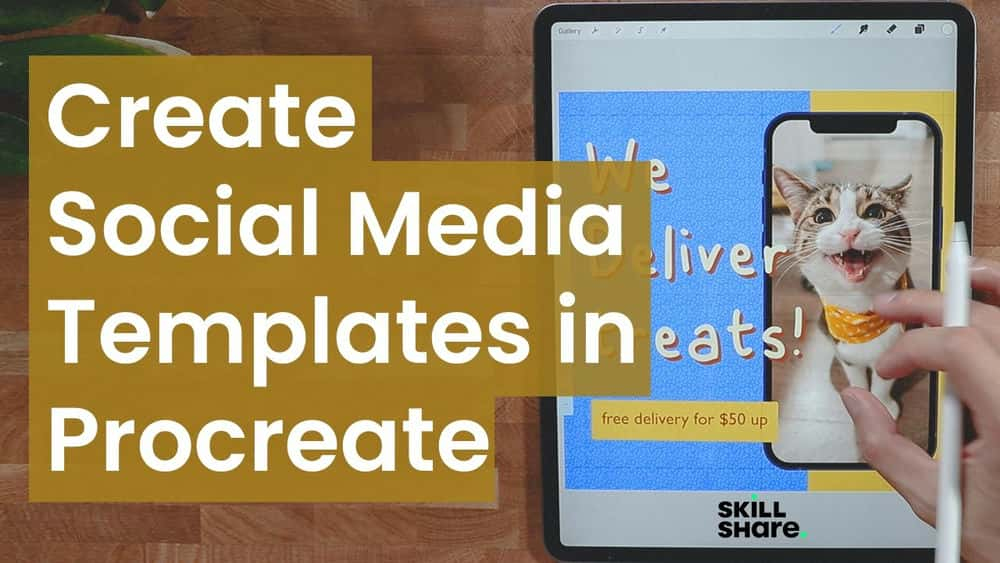






 Billy Wigley
Billy Wigley
 Stephanie Jhoy Tumulak
Stephanie Jhoy Tumulak
نمایش نظرات